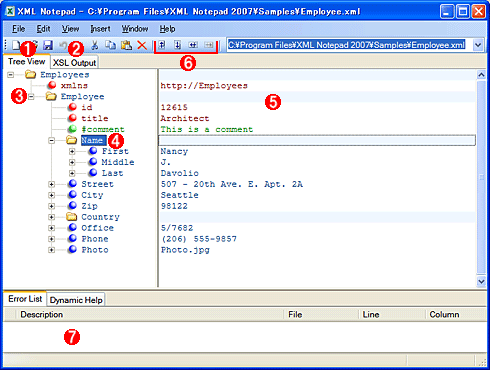| [System Environment] | ||||||||||||
XML Notepad 2007でXMLファイルを表示/編集する
|
||||||||||||
|
||||||||||||
| 解説 |
XML技術のファイル・フォーマットはすでに広く普及し、Windows OSやアプリケーションなどでもすでに設定ファイルなどで利用されている。例えばWindows Vistaのグループ・ポリシーや(「機能が向上したWindows Vistaのグループ・ポリシー」参照)、Windows Server 2003のIIS 6.0の構成ファイル(「アーキテクチャを一新した新世代アプリケーション・サーバ」参照)、ドライバの構成ファイル、(Internet Explorer 7.0でサポートされている)RSSフィード情報など、非常に多い。
XMLファイルの閲覧はInternet Explorerで可能だし、メモ帳を使えば編集することも不可能ではないが、これらではあまりにも使いづらい。XML形式のファイルを操作するなら、やはりXML用のエディタを利用するのがよい。本TIPSでは、マイクロソフトが提供している、フリーのXML用エディタ「XML Notepad 2007」を紹介する。
XML Notepad 2007とは
XML Notepad 2007は、マイクロソフトがフリーで提供している、XMLファイルの表示/編集ツールである。次のように豊富な機能を持っている。
- ノードのツリー・ビュー形式での表示と値の編集
- 多段のアンドゥ/リドゥ
- ツリー・ノードの操作(レベルの上げ/下げ、移動、挿入、削除など)
- 正規表現やXPathをサポートした検索/置換
- 入力時のXMLスキーマのリアルタイム・バリデーション
- 要素や属性値などのインテリセンス入力
- HTMLビューア(XSLT処理)
- XMLファイルの差分表示
- ほかのファイルをインクルードするXIncludeのサポート
これ以外にも機能があるので、詳しくは上のダウンロード・ページやツールのヘルプ・ファイルなどを参照していただきたい。
| 操作方法 |
|
XML Notepad 2007を利用するには、上記のダウンロード・ページのリンクからインストール・ファイル(XmlNotepad.msi)をダウンロードし、ダブルクリックしてインストールを実行する(2008年3月初頭におけるXML Notepad 2007の最新バージョンは2.5である)。インストール・オプションは特に何もない。英語版しか提供されていないため、メニューやヘルプなどはすべて英語であるが、問題なく、日本語文字列を入力したり、表示したりできる。なお実行には.NET Framework 2.0が必要である(.NET Framework 2.0のインストール方法については関連記事を参照のこと)。
インストール後、[スタート]メニューの[XML Notepad 2007]−[XML Notepad 2007]を選択するとXML Notepad 2007が起動する。
XML Notepad 2007ツールの詳しい使い方については、付属のヘルプ・ファイルを参照していただきたいが、XMLの基本が理解できていれば、特に問題なく利用できるだろう。![]()
■この記事と関連性の高い別の記事
| 「Windows TIPS」 |
- Azure Web Appsの中を「コンソール」や「シェル」でのぞいてみる (2017/7/27)
AzureのWeb Appsはどのような仕組みで動いているのか、オンプレミスのWindows OSと何が違うのか、などをちょっと探訪してみよう - Azure Storage ExplorerでStorageを手軽に操作する (2017/7/24)
エクスプローラのような感覚でAzure Storageにアクセスできる無償ツール「Azure Storage Explorer」。いざというときに使えるよう、事前にセットアップしておこう - Win 10でキーボード配列が誤認識された場合の対処 (2017/7/21)
キーボード配列が異なる言語に誤認識された場合の対処方法を紹介。英語キーボードが日本語配列として認識された場合などは、正しいキー配列に設定し直そう - Azure Web AppsでWordPressをインストールしてみる (2017/7/20)
これまでのIaaSに続き、Azureの大きな特徴といえるPaaSサービス、Azure App Serviceを試してみた! まずはWordPressをインストールしてみる
|
|